iPhone – Benutzerhandbuch
- Willkommen
-
-
- Mit iOS 18 kompatible iPhone-Modelle
- iPhone XR
- iPhone XS
- iPhone XS Max
- iPhone 11
- iPhone 11 Pro
- iPhone 11 Pro Max
- iPhone SE (2. Generation)
- iPhone 12 mini
- iPhone 12
- iPhone 12 Pro
- iPhone 12 Pro Max
- iPhone 13 mini
- iPhone 13
- iPhone 13 Pro
- iPhone 13 Pro Max
- iPhone SE (3. Generation)
- iPhone 14
- iPhone 14 Plus
- iPhone 14 Pro
- iPhone 14 Pro Max
- iPhone 15
- iPhone 15 Plus
- iPhone 15 Pro
- iPhone 15 Pro Max
- iPhone 16
- iPhone 16 Plus
- iPhone 16 Pro
- iPhone 16 Pro Max
- Grundlagen konfigurieren
- iPhone personalisieren
- Großartige Fotos und Videos aufnehmen
- Mit Freundeskreis und Familie in Kontakt bleiben
- Funktionen mit Familienmitgliedern teilen
- iPhone für tägliche Routinen verwenden
- Expertentipps vom Apple Support
-
- Neue Funktionen in iOS 18
-
- Einschalten und Konfigurieren des iPhone
- Aufwecken, Entsperren und Sperren
- Einrichten eines Mobilfunkdiensts
- Verwenden von Dual-SIM
- Herstellen der Verbindung zum Internet
- Suchen nach Einstellungen
- Einrichten von Accounts für Mail, Kontakte und Kalender
- Bedeutung der Statussymbole
- Lesen des Benutzerhandbuchs und Setzen von Lesezeichen
-
- Anpassen der Lautstärke
- Einschalten oder Ausschalten der iPhone-Taschenlampe
- iPhone stummschalten
- Multitasking mit Bild-in-Bild
- Zugriff auf Funktionen aus dem Sperrbildschirm
- Verwenden der Dynamic Island
- Ausführen von Schnellaktionen
- Suchen auf dem iPhone
- Abrufen von Informationen über dein iPhone
- Verwalten des Speichers auf dem iPhone
- Anzeigen oder Ändern der Einstellungen für die Mobilfunknutzung
- Reisen mit dem iPhone
-
- Ändern der Töne und des Vibrationsverhaltens
- Verwenden und Anpassen der Aktionstaste
- Eigenen Sperrbildschirm erstellen
- Ändern des Hintergrundbildes
- Verwenden und Anpassen des Kontrollzentrums
- Anpassen von Helligkeit und Farbbalance des Bildschirms
- Display des iPhone länger aktiviert lassen
- Standby verwenden
- Anpassen der Textgröße und Zoomeinstellung
- Namen deines iPhone ändern
- Ändern von Datum und Uhrzeit
- Ändern von Sprache und Region
- Standard-Apps ändern
- Standardsuchmaschine ändern
- Drehen des iPhone-Bildschirms
- Anpassen der Teilen-Funktionen
-
- Hinzufügen oder Ändern von Tastaturen
- Hinzufügen von Emojis, Memojis und Stickern
- Bildschirmfoto aufnehmen
- Erstellen einer Bildschirmaufnahme
- Ausfüllen von Formularen, Unterzeichnen von Dokumenten und Erstellen von Unterschriften
- Interagieren mit Inhalten in einem Foto oder Video
- Identifizieren von Objekten in deinen Fotos und Videos
- Ablösen des Motivs vom Hintergrund eines Fotos
-
-
- Kamera – Grundlagen
- Einrichten einer Aufnahme
- Verwenden fotografischer Stile
- Verwenden fotografischer Stile mit einer iPhone 16-Kamera
- Aufnehmen von Live Photos
- Aufnehmen mit dem Serienbildmodus
- Aufnehmen eines Selfies
- Aufnehmen von Panoramafotos
- Aufnehmen von Makrofotos und -videos
- Aufnehmen von Porträts
- Aufnehmen von Fotos im Nachtmodus
- Aufnehmen von Apple ProRAW-Fotos
- Verwenden der Kamerasteuerung
- Verwenden der Kamerasteuerung zum Öffnen einer anderen App
- Anpassen der Lautstärke des Auslösers
- Anpassen von HDR-Kameraeinstellungen
- Aufnehmen von Videos
- Aufnehmen von räumlichen Fotos und räumlichen Videos für die Apple Vision Pro
- Ändern der Tonaufnahmeoptionen auf iPhone 16-Modellen
- Aufnehmen von ProRes-Videos
- Aufnehmen von Videos im Kinomodus
- Ändern der Einstellungen für Videoaufnahmen
- Kameraeinstellungen sichern
- Anpassen des Haupt- und des Fusion-Kameraobjektivs
- Ändern der erweiterten Kameraeinstellungen
- Anzeigen, Teilen und Drucken von Fotos
- Verwenden von Live Text
- Scannen eines QR-Codes
-
-
-
- Erstellen und Bearbeiten von Ereignissen in der App „Kalender“
- Senden von Einladungen
- Antworten auf Einladungen
- Ändern der Darstellung von Ereignissen
- Suchen nach Ereignissen
- Ändern von Kalendereinstellungen
- Planen oder Anzeigen von Ereignissen in einer anderen Zeitzone
- Ereignisse im Blick behalten
- Verwenden mehrerer Kalender
- Verwenden von Erinnerungen
- Verwenden des Kalenders „Feiertage“
- Teilen von iCloud-Kalendern
- Kompass
-
- Hinzufügen und Verwenden von Kontakten
- Bearbeiten von Kontakten
- Hinzufügen deiner Kontaktdaten
- Hinzufügen oder Entfernen von Accounts
- Verwenden von NameDrop auf dem iPhone zum Teilen deiner Kontaktinformationen
- Verwenden von Kontakten aus der App „Telefon“
- Zusammenführen oder Ausblenden doppelter Kontakte
- Synchronisieren von Kontakten auf allen Geräten
- Importieren von Kontakten
- Exportieren von Kontakten
-
- Einführung in die App „FaceTime“
- Erstellen eines FaceTime-Links
- Aufnehmen eines Live Photo
- Aufnehmen und Transkribieren eine Audioanrufs
- Aktivieren von Live-Untertiteln in einem FaceTime-Anruf
- Verwenden anderer Apps während eines Anrufs
- Tätigen eines FaceTime-Gruppenanrufs
- Anzeigen der teilnehmenden Personen in einem Raster
- Verwenden von SharePlay für gemeinsamen Seh-, Hör- und Spielspaß
- Teilen des Bildschirms während eines FaceTime-Anrufs
- Anfordern oder Erlauben der Fernsteuerung in einem FaceTime-Anruf
- Zusammenarbeiten an Dokumenten in der App „FaceTime“
- Verwenden von Videokonferenzfunktionen
- Handoff eines FaceTime-Anrufs auf ein anderes Apple-Gerät
- Ändern der FaceTime-Videoeinstellungen
- Ändern der FaceTime-Audioeinstellungen
- Ändern deines Aussehens
- Beenden eines Anrufs oder Umschalten zur App „Nachrichten“
- Blockieren und Stummschalten von FaceTime-Anrufen von unbekannten Personen
- Anruf als Spam melden
-
- Dateien – Grundlagen
- Bewegen von Dateien und Ordnern
- Finden von Dateien und Ordnern
- Verwalten von Dateien und Ordnern
- Senden von Dateien aus der App „Dateien“
- Konfigurieren von iCloud Drive
- Teilen von Dateien und Ordnern auf iCloud Drive
- Übertragen von Dateien von einem iPhone auf ein Speichergerät, einen Server oder die Cloud
-
-
- AirTag hinzufügen
- Teilen eines AirTag oder eines anderes Objekts in der App „Wo ist?“ auf dem iPhone
- Teilen des Standorts eines verlegten Objekts in der App „Wo ist?“ auf dem iPhone
- Drittanbieter-Produkt hinzufügen
- Erhalten einer Mitteilung beim Zurücklassen eines Objekts
- Orten eines Objekts
- Markieren eines Objekts als „Verloren“
- Entfernen eines Objekts
- Anpassen von Karteneinstellungen
- Deaktivieren von „Wo ist?“
-
- Einführung in die App „Freeform“
- Erstellen von Freeform-Boards
- Zeichnen oder Schreiben per Hand
- Lösen von handgeschriebenen Mathematikaufgaben
- Hinzufügen von Text in Notizzetteln, Formen und Textfeldern
- Hinzufügen von Formen, Linien und Pfeilen
- Hinzufügen von Diagrammen
- Hinzufügen von Fotos, Videos anderen Dateien
- Verwenden durchgehender Stile
- Positionieren von Objekten auf einem Board
- Navigieren und Präsentieren von Szenen
- Senden einer Kopie oder eines PDF-Dokuments
- Drucken eines Boards
- Teilen von Boards und Zusammenarbeiten
- Durchsuchen von Freeform-Boards
- Löschen und Wiederherstellen von Boards
- Ändern von Freeform-Einstellungen
-
- Einführung in die App „Home“
- Durchführen des Upgrades auf die neue Home-Architektur
- Einrichten von Geräten
- Geräte steuern
- Steuern deines Zuhauses mit Siri
- Verwenden von Stromnetzprognose zur Planung deines Energieverbrauchs
- Anzeigen von Stromverbrauch und -tarifen
- Konfigurieren des HomePod
- Steuern deines Zuhauses
- Erstellen und Verwenden von Szenen
- Verwenden von Automationen
- Konfigurieren von Sicherheitskameras
- Verwenden der Gesichtserkennung
- Aufschließen deiner Tür mit einem digitalen Hausschlüssel auf dem iPhone oder der Apple Watch
- Konfigurieren eines Routers
- Einladen von anderen Personen zum Steuern von Geräten
- Hinzufügen weiterer Haushalte
-
- Abrufen von E-Mails
- Verwenden von Kategorien
- Einrichten von E-Mail-Mitteilungen
- Suchen nach einer E-Mail-Nachricht
- Organisieren von E-Mails in Postfächern
- Ändern der Einstellungen für Mail
- Löschen und Wiederherstellen von E-Mail-Nachrichten
- Hinzufügen des Widgets „Mail“ zum Home-Bildschirm
- Drucken von E-Mail-Nachrichten
-
- Anzeigen von Karten
- Erkunden von 3D-Karten
-
- Abrufen von Reiserouten
- Ändern oder Hinzufügen von Stopps auf deiner Route
- Anzeigen einer Routenübersicht oder einer Routenliste
- Ändern der Einstellungen für gesprochene Wegbeschreibungen
- Abrufen von Fahrtrouten
- Abrufen einer Wegbeschreibung zum geparkten Auto
- Einrichten der Navigation für E-Fahrzeuge
- Melden von Verkehrsstörungen
- Abrufen von Fußgängerrouten
- Sichern von Wanderungen oder Spaziergängen
- Abrufen von ÖPNV-Routen
- Abrufen von Fahrradrouten
- Abrufen von Verkehrs- und Wetterinformationen
- Buchen eines Fahrdiensts
- Voraussichtliche Wegzeit und Ankunftszeit
- Laden von Offline-Karten
-
- Suchen von Orten
- Hinzufügen von Orten und Notizen zu deiner Mediathek
- Markieren eines Orts mit einer Stecknadel
- Teilen von Orten
- Bewerten von Orten und Hinzufügen von Fotos
- Organisieren von Orten mit eigenen Reiseführern
- Finden von Sehenswürdigkeiten, Restaurants und Dienstleistungen in der Nähe
- Abrufen von Informationen über Orte
- Entdecken von Orten mit Reiseführern
- Umsehen an Orten
- Flyover-Touren
- Löschen des Ortungsverlaufs
- Löschen der letzten Routen
- Wählen eines Standardreisemodus und von Einheiten
- Mit der App „Karten“ ein Problem melden
-
- Einrichten der App „Nachrichten“
- Informationen zu iMessage
- Senden und Antworten auf Nachrichten
- Senden von Nachrichten über Satellit
- Späteres Senden einer Nachricht festlegen
- Zurückrufen und Bearbeiten von Nachrichten
- Verfolgen von Nachrichten
- Suchen
- Weiterleiten und Teilen von Nachrichten
- Gruppenkonversationen
- Teilen der Bildschirme
- Zusammenarbeiten an Projekten
- Verwenden von iMessage-Apps
- Aufnehmen und Bearbeiten von Fotos oder Videos
- Teilen von Fotos, Links und mehr
- Senden von Stickern
- Erstellen und Senden von Memojis
- Reagieren mit Tapbacks
- Gestalten und Animieren von Nachrichten
- Gezeichnete und handschriftliche Nachrichten
- Senden und Sichern von GIFs
- Anfordern, Senden und Empfangen von Zahlungen
- Senden und Empfangen von Audionachrichten
- Teilen des Standorts
- Aktivieren oder Deaktivieren der Lesebestätigungen
- Ändern von Mitteilungen
- Blockieren, Filtern und Melden von Nachrichten
- Löschen von Nachrichten und Anhängen
- Wiederherstellen gelöschter Nachrichten
-
- Laden von Musik
-
-
- Wiedergeben von Musik
- Verwenden von Steuerelementen des Musik-Players
- Verwenden von Siri für die Musikwiedergabe
- Wiedergeben von Lossless-Audio
- Wiedergeben von 3D-Audio
- Anhören von Radiosendern
- Gemeinsames Hören von Musik mit SharePlay
- Gemeinsames Hören von Musik im Auto
- Anpassen des Tons
- Hinzufügen von Musik zur Warteliste
- Zufällige Wiedergabe und Wiederholen von Titeln
- Mit Apple Music singen
- Anzeigen von Titelinfos und Liedtexten
- Apple Music deine Vorlieben mitteilen
-
- Einführung in die App „News“
- Verwenden von News-Widgets
- Anzeigen speziell für dich ausgewählter Storys
- Lesen und Teilen von Storys
- Folge deinen Lieblingsteams mit „Meine Sportarten“
- Anhören von Apple News Today
- Suchen nach Storys in der App „News“
- Sichern von Storys in der App „News“
- Löschen deines Leseverlaufs in der App „News“
- Abonnieren einzelner News-Kanäle
-
- Einführung in die App „Notizen“
- Erstellen und Formatieren von Notizen
- Verwenden von Schnellnotizen
- Hinzufügen von Überschriften und Handschrift
- Eingeben von Formeln und Gleichungen
- Hinzufügen von Fotos, Videos und mehr
- Aufnehmen und Transkribieren von Audio
- Scannen von Text und Dokumenten
- Arbeiten mit PDFs
- Hinzufügen von Links
- Suchen von Notizen
- Verwalten in Ordnern
- Verwalten mit Tags
- Intelligente Ordner verwenden
- Teilen und Zusammenarbeiten
- Exportieren oder Drucken von Notizen
- Sperren von Notizen
- Hinzufügen oder Entfernen von Accounts
- Ändern der Ansicht in „Notizen“
- Ändern von Einstellungen für Notizen
-
- Verwenden der App „Passwörter“
- Finden deines Passworts für eine Website oder App
- Ändern des Passworts für eine Website oder App
- Entfernen eines Passworts
- Wiederherstellen eines gelöschten Passworts
- Erstellen eines Passworts für eine Website oder App
- Anzeigen von Passwörtern in großer Schrift
- Verwenden von Passkeys zum Anmelden bei Websites und Apps
- Mit Apple anmelden
- Teilen von Passwörtern
- Automatisches Ausfüllen von starken Passwörtern
- Vom automatischen Ausfüllen ausgeschlossene Websites anzeigen
- Ändern von schwachen oder kompromittierten Passwörtern
- Anzeigen von Passwörtern und zugehörigen Informationen
- Finden und Teilen deines WLAN-Passworts
- Sicheres Teilen von Passwörtern mit AirDrop
- Verfügbarkeit von Passwörtern auf all deinen Geräten
- Automatisches Ausfüllen von Bestätigungscodes
- Automatisches Ausfüllen von SMS-Codes
- Mit weniger CAPTCHA-Abfragen anmelden
- Verwenden der Zwei-Faktor-Authentifizierung
- Sicherheitsschlüssel entfernen
-
- Tätigen von Anrufen
- Aufnehmen und Transkribieren eines Anrufs
- Ändern von Einstellungen in der App „Telefon“ auf dem iPhone
- Anzeigen und Löschen der Anrufliste
- Annehmen oder Ablehnen eingehender Anrufe
- Vorgehen während eines Telefonats
- Tätigen von Konferenzanrufen oder Anrufen mit drei Personen auf dem iPhone
- Voicemail einrichten
- Abhören der Voicemail
- Voicemail-Begrüßung und Einstellungen ändern
- Auswählen von Klingeltönen und Vibrationsmustern
- Tätigen von Anrufen über ein WLAN
- Einrichten der Rufweiterleitung
- Einrichten von Anklopfen/Makeln
- Blockieren oder Vermeiden unerwünschter Anrufe
-
- Einführung in die App „Fotos“
- Anzeigen von Fotos und Videos
- Ansehen von Foto- und Videoinformationen
-
- Suchen nach Fotos und Videos nach Datum
- Finden und Benennen von Personen und Haustieren
- Suchen von Gruppenfotos
- Durchsuchen der Fotos nach Aufnahmeort
- Suchen von kürzlich gesicherten Fotos
- Suchen von Fotos von deinen Reisen
- Suchen von Belegen, QR-Codes, kürzlich bearbeiteten Fotos und mehr
- Suchen von Fotos, Videos und mehr nach Medienarten
- Anpassen der App „Fotos“
- Filtern und Sortieren der Fotomediathek
- Sichern und Synchronisieren deiner Fotos mit iCloud
- Löschen oder Ausblenden von Fotos und Videos
- Suchen nach Fotos und Videos
- Erhalten von Hintergrundbild-Vorschlägen
-
- Teilen von Fotos und Videos
- Teilen von langen Videos
- Erstellen von geteilten Alben
- Hinzufügen und Entfernen von Personen in einem geteilten Album
- Hinzufügen und Löschen von Fotos und Videos in einem geteilten Album
- Einrichten oder Beitreten zu einer geteilten iCloud-Fotomediathek
- Verwenden der geteilten iCloud-Fotomediathek
- Hinzufügen von Inhalten zu einer geteilten iCloud-Fotomediathek
-
- Bearbeiten von Fotos und Videos
- Zuschneiden, Drehen, Spiegeln oder Begradigen von Fotos und Videos
- Widerrufen und Zurücksetzen von Bearbeitungen an einem Foto
- Trimmen von Videolängen, Anpassen der Geschwindigkeit und Bearbeiten von Audio
- Bearbeiten von Videos im Kinomodus
- Bearbeiten von Live Photos
- Bearbeiten von Porträts
- Erstellen von Stickern aus Fotos
- Duplizieren und Kopieren von Fotos und Videos
- Zusammenfassen doppelter Fotos und Videos
- Importieren und Exportieren von Fotos und Videos
- Drucken von Fotos
-
- Suchen nach Podcasts
- Anhören von Podcasts
- Anzeigen von Podcast-Transkripten
- Verwenden der Option „Folgen“ für deine Lieblingspodcasts
- Verwenden des Widgets „Podcasts“
- Lieblingskategorien und -kanäle auswählen
- Verwalten deiner Podcast-Mediathek
- Laden, Sichern, Entfernen und Teilen von Podcasts
- Abonnieren von Podcasts
- Hören von Inhalten für Abonnent:innen
- Ändern der Downloadeinstellungen
-
- Einführung in die App „Erinnerungen“
- Erinnerungen festlegen
- Erstellen einer Einkaufsliste
- Hinzufügen von Details
- Markieren als erledigt und Entfernen von Objekten
- Bearbeiten und Organisieren einer Liste
- Durchsuchen von Listen
- Organisieren mehrerer Listen
- Verwenden von Tags für Objekte
- Verwenden von intelligenten Listen
- Teilen und Zusammenarbeiten
- Drucken einer Liste
- Vorlagen verwenden
- Hinzufügen oder Entfernen von Accounts
- Ändern von Einstellungen in der App „Erinnerungen“
-
- Surfen im Web
- Suchen nach Websites
- Anzeigen von Highlights
- Anpassen der Safari-Einstellungen
- Ändern des Layouts
- Erstellen mehrerer Safari-Profile
- Verwenden von Siri für das Anhören einer Webseite
- Hinzufügen von Lesezeichen für Websites
- Sichern von Seiten in einer Leseliste
- Anzeigen von mit dir geteilten Links
- Hinzufügen von Anmerkungen zu einer Webseite und Sichern als PDF
- Automatisches Ausfüllen von Formularen
- Laden von Erweiterungen
- Löschen von Cache und Cookies
- Aktivieren von Cookies
- Kurzbefehle
- Tipps
-
- Abonnieren von Apple TV+, MLS Season Pass oder Kanälen
- Suchen nach Sendungen, Filmen und anderen Inhalten
- Personalisieren des Tabs "Startseite"
- Kaufen, Leihen oder Vorbestellen von Inhalten
- Streamen von Inhalten und Steuern der Wiedergabe
- Mediathek verwalten
- Hinzufügen deines TV-Anbieters
- Einstellungen ändern
-
- Erstellen einer Aufnahme
- Anzeigen einer Transkription
- Wiedergabe einer Aufnahme
- Zweite Ebene zu Aufnahmen hinzufügen
- Exportieren einer Aufnahme in die App „Dateien“
- Bearbeiten oder Löschen einer Aufnahme
- Aufnahmen auf dem aktuellen Stand halten
- Verwalten von Aufnahmen
- Suchen oder Umbenennen einer Aufnahme
- Aufnahme teilen
- Duplizieren einer Aufnahme
-
- Informationen zu Apple Wallet
- Einrichten von Apple Pay
- Verwenden von Apple Pay für kontaktlose Zahlungen
- Verwenden von Apple Pay in Apps und im Web
- Apple Cash
- Apple Card
- Ausweise, Treuekarten, Tickets und mehr
- Apple Account
- Verwalten von Wallet
- Entfernen von Zahlungskarten
- Ändern der Einstellungen für „Wallet & Apple Pay“
-
- Einführung in Apple Intelligence
- Verwenden von „Schreibwerkzeuge“
- Verwenden von Apple Intelligence in der App „Mail“
- Verwenden von Apple Intelligence in der App „Nachrichten“
- Verwenden von Apple Intelligence mit Siri
- Erhalten von Zusammenfassungen von Webseiten
- Erhalten von Zusammenfassungen von Telefonanrufen oder Audioaufnahmen
- Erstellen origineller Bilder mit „Image Playground“
- Erstellen von Genmojis mit Apple Intelligence
- Verwenden von „Bildkreation“ mit Apple Intelligence
- Verwenden von Apple Intelligence in der App „Fotos“
- Visual Intelligence mit der Kamerasteuerung verwenden
- Zusammenfassen von Mitteilungen und Reduzieren von Unterbrechungen
- ChatGPT mit Apple Intelligence verwenden
- Apple Intelligence und Datenschutz
- Blockieren des Zugriffs auf Apple Intelligence-Funktionen in „Bildschirmzeit“
-
- Einrichten der Familienfreigabe
- Hinzufügen von Mitgliedern in der Familienfreigabe
- Entfernen von Mitgliedern in der Familienfreigabe
- Teilen von Abonnements
- Teilen von Einkäufen
- Teilen des Standorts mit der Familie und Orten von vermissten Geräten
- Konfigurieren von Apple Cash für Familien und Apple Card für Familien
- Konfigurieren der Kindersicherung
- Konfigurieren eines Geräts für ein Kind
-
- Arbeiten auf mehreren Geräten mit „Integration“
- Verwenden des iPhone auf deinem Mac
- Empfangen von iPhone-Mitteilungen auf deinem Mac
- Verwenden von AirDrop auf dem zum Senden von Objekten an Geräte in der Nähe
- Handoff von Aufgaben zwischen Geräten
- Kopieren und Einsetzen zwischen Geräten
- Streamen von Audio oder Video von deinem iPhone
- Erlauben von Telefonanrufen und Textnachrichten auf dem iPad und Mac
- Teilen deiner Internetverbindung mit „Persönlicher Hotspot“
- Verwenden des iPhone als Webcam
- Einfügen von Skizzen, Fotos und Scans auf dem Mac
- Sofortiges Starten von SharePlay
- Herstellen einer Verbindung zwischen iPhone und Computer über ein Kabel
-
- Einführung zu CarPlay
- Herstellen der Verbindung mit CarPlay
- Verwenden von Siri
- Verwenden der integrierten Bedienelemente deines Fahrzeugs
- Verwenden der detaillierten Wegbeschreibungen
- Melden von Verkehrsstörungen
- Ändern der Kartenansicht
- Tätigen von Anrufen
- Wiedergeben von Musik
- Anzeigen des Kalenders
- Senden und Empfangen von Textnachrichten
- Ankündigen eingehender Textnachrichten
- Wiedergeben von Podcasts
- Wiedergabe von Hörbüchern
- Anhören von News-Storys anhören
- Steuern deines Zuhauses
- Verwenden anderer Apps mit CarPlay
- Ändern der Anordnung von Symbolen auf dem CarPlay-Home-Bildschirm
- Ändern der Einstellungen in CarPlay
-
- Einführung in die Funktionen der Bedienungshilfen
- Verwenden von Bedienungshilfen während der Einrichtung
- Anpassen der Bedienungshilfeneinstellungen für Siri
- Schnelles Aktivieren oder Deaktivieren von Bedienungshilfen
-
- Übersicht der Bedienungshilfen für das Sehen
- Einzoomen
- Anzeigen einer größeren Version des Texts, den du liest oder eingibst
- Ändern der Anzeigefarben
- Leichteres Lesbarmachen von Text
- Reduzieren von Bewegung auf dem Bildschirm
- Genieße mehr Komfort beim Verwenden des iPhone in einem Auto
- App-spezifisches Anpassen visueller Einstellungen
- Vorlesen von Bildschirminhalt und Eingaben
- Vorlesen der Audiobeschreibungen
- Anpassen der CarPlay-Einstellungen
-
- Aktivieren und Einüben von VoiceOver
- Ändern der VoiceOver-Einstellungen
- Verwenden von VoiceOver-Gesten
- Verwenden des iPhone bei aktiviertem VoiceOver
- Steuern von VoiceOver mithilfe des Rotors
- Verwenden der Bildschirmtastatur
- Schreiben mit dem Finger
- Bildschirm ausgeschaltet lassen
- Verwenden von VoiceOver mit einer externen Tastatur
- Verwenden eines Brailledisplays
- Eingeben von Brailleschrift auf dem Bildschirm
- Anpassen von Gesten und Tastaturkurzbefehlen
- Verwenden von VoiceOver mit einem Zeigegerät
- Abrufen von Live-Beschreibungen für deine Umgebung
- Verwenden von VoiceOver in Apps
-
- Übersicht der Bedienungshilfen für die Mobilität
- AssistiveTouch verwenden
- Anpassen der Reaktion des iPhone auf Berührungen
- Auf Rückseite tippen
- Verwenden des Einhandmodus
- Anrufe automatisch beantworten
- Ausschalten der Vibration
- Ändern der Einstellungen für Face ID und Aufmerksamkeit
- Verwenden der Sprachsteuerung
- Verwenden der Sprachsteuerungsbefehle mit CarPlay
- Anpassen der Seitentaste oder der Home-Taste
- Anpassen der Einstellungen für die Kamerasteuerung
- Verwenden der Apple TV Remote-Tasten
- Anpassen der Zeigereinstellungen
- Anpassen der Tastatureinstellungen
- iPhone mit einer externen Tastatur steuern
- Anpassen der AirPods-Einstellungen
- Aktivieren der Apple Watch-Synchronisierung
- Steuern eines Apple-Geräts in der Nähe
- Steuern des iPhone mit Augenbewegungen
-
- Übersicht der Bedienungshilfen für das Hören
- Verwenden von Hörhilfen
- Verwenden von Live-Mithören
- Verwenden der Geräuscherkennung
- Einrichten und Verwenden von RTT und TTY
- Verwenden des Anzeigelichts bei Mitteilungen
- Anpassen der Audioeinstellungen
- Abspielen von Hintergrundgeräuschen
- Anzeigen von Untertiteln und erweiterten Untertiteln
- Anzeigen von Transkriptionen für Intercom-Mitteilungen
- Anzeigen von Echtzeit-Untertiteln für gesprochenes Audio
- Wiedergeben von Musik als Klopfen, Texturen und mehr
- Erhalten von Mitteilungen zu Autohupen und Sirenen in CarPlay
-
- Verwalten von geteilten Informationen
- Aktivieren von Sperrbildschirmfunktionen
- Schützen deines Apple Accounts
-
- Verwalten der Informationsfreigabe mit der Funktion „Sicherheitsprüfung“
- Steuern der Zustimmungen zum App-Tracking
- Kontrolle über geteilte Standortdaten
- Festlegen des Zugriffs auf Informationen in Apps
- Festlegen des Zugriffs auf Kontakte
- Festlegen, wie Apple Werbung präsentiert
- Festlegen des Zugriffs auf Hardwarefunktionen
- Verwenden der integrierten Sicherheits- und Datenschutzfunktionen auf dem iPhone
- Sicheres Internetsurfen mit iCloud Privat-Relay
- Verwenden einer privaten Netzwerkadresse
- Verwenden der Option „Erweiterter Datenschutz“
- Blockierungsmodus verwenden
- Verwenden des Schutzes für gestohlene Geräte
- Warnungen zu sensiblen Inhalten empfangen
- Kontaktschlüsselbestätigung verwenden
-
- iPhone ein- oder ausschalten
- Neustart des iPhone erzwingen
- Aktualisieren von iOS
- Erstellen eines Backups deines iPhone
- Zurücksetzen der iPhone-Einstellungen
- Löschen des iPhone
- Wiederherstellen aller Inhalte aus einem Backup
- Wiederherstellen von gekauften und gelöschten Objekten
- Verkaufen, Verschenken oder Inzahlunggabe deines iPhone
- Installieren oder Entfernen von Konfigurationsprofilen
-
- Wichtige Informationen zur Sicherheit
- Wichtige Informationen zur Handhabung
- Weitere Ressourcen für Software und Service
- FCC-Konformitätserklärung
- ISED-Konformitätserklärung (Kanada)
- Informationen zum Ultrabreitband
- Informationen zu Laserklasse 1
- Apple und die Umwelt
- Informationen zur Entsorgung und zum Recycling
- Nicht autorisierte Änderungen von iOS
- Copyright
Teilen deiner Internetverbindung auf deinem iPhone mit „Persönlicher Hotspot“
Du kannst die Internetverbindung von deinem iPhone mit anderen Geräten über eine Funktion namens „Instant Hotspot“ teilen. „Instant Hotspot“ verwendet den persönlichen Hotspot deines iPhone-Geräts und ist nützlich, wenn dein anderes Gerät keinen Internetzugang zu einem WLAN hat.
Es gibt verschiedene Möglichkeiten, deine Geräte mit deinem persönlichen Hotspot zu verbinden:
Verbinde dein anderes Gerät über die WLAN-Einstellungen mit deinem iPhone.
Verbinde deine beiden Geräte mit Bluetooth®.
Verbinde dein anderes Gerät über ein Kabel mit deinem iPhone.
Du kannst den persönlichen Hotspot auf deinem iPhone mit einem anderen iPhone, einem iPad, einem Mac, einem Windows-Gerät und mehr teilen.
Hinweis: Die Funktion „Persönlicher Hotspot“ ist nicht bei allen Mobilfunkanbietern verfügbar. Es können zusätzliche Gebühren anfallen. Wie viele Geräte deinen persönlichen Hotspot gleichzeitig verwenden können, hängt von deinem Anbieter und iPhone-Modell ab. Weitere Informationen erhältst du bei deinem Mobilfunkanbieter.
Vorbereitende Schritte
Stelle Folgendes sicher:
Die Geräte sind nicht weiter als 10 Meter voneinander entfernt.
Beide Geräte erfüllen die Mindestsystemvoraussetzungen für Instant Hotspot.
Wenn du ein VPN verwendest, stelle sicher, dass lokale Netzwerke nicht durch die Konfiguration verhindert werden, da hierdurch einige Integrationsfunktionen beeinflusst werden können.
Wenn du deinen persönlichen Hotspot mit deinen Apple-Geräten teilst, kann eine Verbindung schneller hergestellt werden, wenn beide Geräte beim selben Apple Account angemeldet sind.
Hinweis: Du kannst den persönlichen Hotspot nur verwenden, indem du die Mobilfunk-Internetverbindung deines iPhone teilst. Du kannst dein iPhone nicht mit einem WLAN verbinden und dann dieses Netzwerk mit einem anderen Gerät teilen.
Persönlichen Hotspot auf dem iPhone konfigurieren
Öffne auf deinem iPhone „Einstellungen“ ![]() > „Persönlicher Hotspot“ und tippe dann auf „Zugriff für andere erlauben“.
> „Persönlicher Hotspot“ und tippe dann auf „Zugriff für andere erlauben“.
Optional kannst du auch das WLAN-Passwort ändern. Der Name deines WLANs ist derselbe wie der Name deines Geräts, den du unter „Einstellungen“ > „Allgemein“ > „Info“ ändern kannst.
Wenn du auf deinem iPhone zwei SIMs eingerichtet hast, nutzt der persönliche Hotspot die Leitung, die du für Mobildaten ausgewählt hast. Weitere Informationen findest du unter Dual-SIM konfigurieren.
Hinweis: Wenn „Mobile Daten“ unter „Einstellungen“ > „Mobilfunk“ aktiviert ist, aber die Option „Persönlichen Hotspot konfigurieren“ nicht angeboten wird, erkundige dich bei deinem Anbieter, ob du den persönlichen Hotspot zu deinem Tarif hinzufügen kannst.
Aktivieren und Deaktivieren von „Persönlicher Hotspot“ auf dem iPhone
Öffne das Kontrollzentrum auf deinem iPhone. Tippe auf ![]() , um deinen persönlichen Hotspot sichtbar zu machen.
, um deinen persönlichen Hotspot sichtbar zu machen.
Du kannst auswählen, wer deinen persönlichen Hotspot verwenden, ein Passwort festlegen und – falls du Mitglied einer Familienfreigabegruppe bist – entscheiden darf, ob du deinen persönlichen Hotspot automatisch mit bestimmten Familienmitgliedern teilen möchtest.
Über WLAN mit einem persönlichen Hotspot verbinden
Du kannst ein anderes Gerät über die WLAN-Einstellungen mit dem persönlichen Hotspot deines iPhone verbinden. Du kannst ein anderes iPhone, ein iPad, ein Mac, ein Windows-Gerät und viele andere Geräte, die sich mit einem WLAN verbinden können, verbinden.
Führe auf dem Gerät, das du mit dem persönlichen Hotspot deines iPhone-Geräts verbinden willst, beliebige der folgenden Schritte aus:
Auf einem iPhone mit Touch ID: Streiche von der oberen rechten Ecke nach unten, um das Kontrollzentrum zu öffnen. Tippe auf
 , um WLAN einzuschalten, und wähle dann dein iPhone aus.
, um WLAN einzuschalten, und wähle dann dein iPhone aus.
Auf einem iPhone mit Face ID: Streiche von oben nach unten, um das Kontrollzentrum zu öffnen. Tippe auf
 , um WLAN einzuschalten, und wähle dann dein iPhone aus.
, um WLAN einzuschalten, und wähle dann dein iPhone aus.
Auf einem iPad: Streiche von der oberen rechten Ecke nach unten, um das Kontrollzentrum zu öffnen. Tippe auf
 , um WLAN einzuschalten, und wähle dann dein iPhone aus.
, um WLAN einzuschalten, und wähle dann dein iPhone aus.
Auf einem Mac: Klicke in der Menüleiste auf
 und wähle dann dein iPhone aus.
und wähle dann dein iPhone aus.Auf einem Windows-Gerät oder anderen Geräten: Befolge den Anleitungen des Herstellers, um eine Verbindung zu einem persönlichen Hotspot herzustellen.
Um eine Verbindung herzustellen, gib das Passwort ein, das du für deinen persönlichen Hotspot festgelegt hast. Wenn du ein anderes Apple-Gerät verbindest und beide Geräte mit demselben Apple Account angemeldet sind, musst du kein Passwort eingeben.
Hinweis: Wenn ein Mac mit deinem persönlichen Hotspot verbunden ist, erscheint auf deinem iPhone-Bildschirm oben ein blaues Band, und
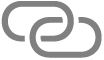 wird in der Statusleiste des Mac angezeigt.
wird in der Statusleiste des Mac angezeigt.
Wenn du den Hotspot nicht verwendest, trennt dein Gerät die Verbindung automatisch, um die Batterielaufzeit zu verlängern.
Über Bluetooth mit einem persönlichen Hotspot verbinden
Du kannst einen Mac oder ein Windows-Gerät mit dem persönlichen Hotspot deines iPhone über Bluetooth anstelle von WLAN verbinden. Auf beiden Geräten muss Bluetooth aktiviert sein.
Wähle auf deinem Mac Menü „Apple“ > „Systemeinstellungen“ und klicke in der Seitenleiste auf „Bluetooth“. (Möglicherweise musst du nach unten scrollen.)
Hinweis: Wenn auf deinem Mac macOS 12.5 (oder früher) installiert ist, wähle Menü „Apple“ „Systemeinstellungen“ und klicke dann auf „Bluetooth“.
Wähle auf deinem iPhone „Einstellungen“ > „Bluetooth“, damit es sichtbar wird.
Wähle auf deinem Mac das iPhone aus, wenn es angezeigt wird. (Das kann einen Moment dauern.)
Sobald dein Mac über Bluetooth verbunden ist, kann es die Mobilfunkverbindung deines iPhone verwenden.
Um dein Windows-Gerät mit deinem iPhone über Bluetooth zu verbinden, folge den Anleitungen des Herstellers zur Konfiguration einer Bluetooth-Netzwerkverbindung.
Verbinden mit einem persönlichen Hotspot über ein USB-Kabel
Du kannst einen Mac oder ein Windows-Gerät mit dem persönlichen Hotspot deines iPhone verbinden, indem du das Kabel, das mit deinem iPhone geliefert wurde verwendest (oder ein anderes Kabel, das mit den Anschlüssen an deinem iPhone und dem anderen Gerät übereinstimmt).
Hinweis: Wenn auf deinem iPhone der Hinweis „Diesem Computer vertrauen?“ angezeigt wird, tippe auf „Vertrauen“. Möglicherweise wirst du dazu aufgefordert, deinen Gerätecode einzugeben, um fortzufahren. Wenn auf deinem Mac der Hinweis „Verbinden von Zubehör erlauben?“ angezeigt wird, klicke auf „Erlauben“.
Sobald dein Mac oder Windows-Gerät über ein Kabel verbunden ist, kann es die Mobilfunkverbindung deines iPhone verwenden.
Wenn dein persönlicher Hotspot nicht funktioniert
Stelle sicher, dass auf beiden Geräten WLAN und Bluetooth aktiviert sind.
Deine Geräte dürfen maximal 10 Meter voneinander entfernt sein.
Weitere Informationen zur Fehlerbehebung findest du im Apple Support-Artikel Persönlicher Hotspot funktioniert nicht auf dem iPhone oder dem iPad (Wi-Fi + Cellular).
Maximiere die Kompatibilität unter „Einstellungen“ > „Persönlicher Hotspot“ und aktiviere dann „Kompatibilität maximieren“. Wenn die Option „Kompatibilität maximieren“ aktiviert ist, wird möglicherweise die Leistung der Geräte, die mit deinem persönlichen Hotspot verbunden sind, reduziert.
Wenn du einen persönlichen Hotspot von deinem iPhone teilst, verwendet dieser mobile Daten für die Internetverbindung. Wähle „Einstellungen“ > „Mobilfunk“, um die Datennutzung des Mobilfunknetzes zu überwachen. Weitere Informationen findest du unter Anzeigen oder Ändern der Einstellungen für die Mobilfunknutzung auf dem iPhone.
Wenn du die Familienfreigabe verwendest, kannst du deinen persönlichen Hotspot mit jedem Mitglied deiner Familie teilen. Weitere Informationen findest du unter Einrichten der Familienfreigabe auf dem iPhone.